Mi az a Search Marquis
Search Marquis egy általános böngésző-gépeltérítő, amely érinti a Mac számítógépek. Annak jelei, hogy jelen van a számítógépen, magukban foglalják searchmarquis.com megnyitását minden alkalommal, amikor elindítja a böngészőt, valamint a böngésző beállításainak nem kívánt módosításai. Ami a fertőzések megy, ez a böngésző gépeltérítő elég észrevehető figyelembe véve, hogy egy ismeretlen honlap betölti helyett a szokásos honlapon. Azt is észre fogja venni, hogy a keresőmotorja más lesz. Böngésző-gépeltérítők elősegítik a megkérdőjelezhető keresőmotorokat, amelyek szponzorált tartalmat illesztenek be a keresési eredményekbe annak érdekében, hogy átirányítsák a felhasználókat bizonyos webhelyekre a forgalom és a bevételek generálása céljából. 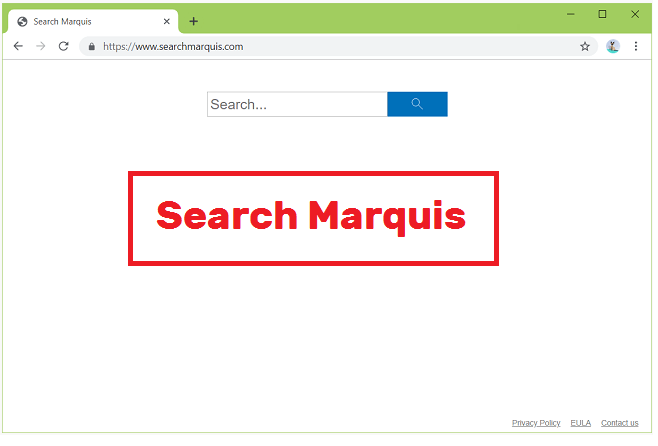
Mielőtt túlságosan aggódna, ez nem veszélyes fertőzés, amely kárt okoz a számítógépnek vagy a fájloknak. Elsősorban a hirdetési tartalomnak való kitennivalót, így nem kell aggódnia a közvetlen kár miatt. Meg kell azonban említeni, hogy a gépeltérítő megpróbálja átirányítani Önt mindenféle webhelyre, és nem mindegyik feltétlenül biztonságos lesz. Néhány webhely, amelyre átirányítják, elrejtheti a rosszindulatú programokat vagy népszerűsítheti a csalásokat, így bár a gépeltérítők nem közvetlenül károsak, problémákat okozhatnak.
Ha úgy találja, ez a böngésző gépeltérítő telepítve van a Mac, minél hamarabb Search Marquis eltávolítja, annál jobb. Manuálisan is elvégezhető, ha úgy tetszik, de a kémprogram-elhárító szoftverek használata könnyebb lenne.
Hogyan lehet elkerülni a böngésző eltérítő fertőzések
Böngésző gépeltérítők, adware, és a potenciálisan nem kívánt programok (PUPs) használja a szoftverkötegelés módszer telepíteni a felhasználók számítógépére anélkül, hogy észrevennék. A szoftvercsomagolás működése az, hogy a fent említett fertőzések extra ajánlatként csatlakoznak a szabad szoftverekhez, és automatikusan telepíthetők, anélkül, hogy a felhasználók további engedélye lenne. Ezért ez a módszer meglehetősen rosszalló, és az azt használó programokat gyakran vírusellenes programok potenciális fenyegetésként észlelik.
A szabad szoftverekhez hozzáadott ajánlatok opcionálisak, így elkerülheti azok telepítését. Az ok, amiért sok felhasználó véletlenül engedélyezi ezeket a nem kívánt telepítéseket, az, hogy az ajánlatok kezdetben rejtve vannak. Az ingyenes programok telepítésekor sok felhasználó az Alapértelmezett beállításokat választja, mert a telepítési ablak ajánlja őket, de ezek a beállítások pontosan ezért telepítik a felhasználók az ajánlatokat. Az alapértelmezett beállítások elrejtik az ajánlatokat, és automatikusan engedélyezik a telepítést. Ha Speciális vagy Egyéni beállításokat használ, az összes hozzáadott ajánlat láthatóvá válik, és lehetősége lesz az összes ajánlat kijelölésének törlésére. A dobozok egyszerű jelölése elegendő. Miután ezt megtette, folytathatja a program telepítését.
Ne feledje, hogy néhány ajánlat első látásra hasznosnak tűnhet, de még mindig nem ajánlott telepíteni őket. Egyetlen legitim program sem használ szoftverkötegelést a telepítéshez, és minden olyan program, amely nem lehet a számítógépen. Ha engedélyezi ezeket a nem kívánt telepítéseket, a számítógép gyorsan megtelik olyan szemétprogramokkal, amelyektől a telepítés után nehéz megszabadulni.
Károsíthatja a böngésző gépeltérítő a számítógépet?
Amint ez a böngésző gépeltérítő telepíti a Mac, tudni fogja. A böngésző beállításai, függetlenül attól, hogy Google Chrome Safarit vagy Firefox Mozilla-t használ, megváltoztatják a beállításokat. Különösen searchmarquis.com kell beállítani, mint a honlap / új lapok. Az alapértelmezett keresőmotor is megváltozik. Nem lesz képes visszavonni ezeket a beállítási módosításokat, miközben a gépeltérítő továbbra is telepítve marad, mert csak újra és újra folytatja a módosításokat.
A gépeltérítő célja, hogy átirányítsa Önt a szponzorált weboldalakra, ezért egy megkérdőjelezhető keresést fog tolni, amely megváltoztatja a keresési eredményeket bizonyos linkekre. Akkor is megjelenik a szponzorált eredmények, ha a böngésző címsorán keresztül keres, mert a megkérdőjelezhető keresőmotor az alapértelmezett keresőmotorként van beállítva. Ezeknek az eredményeknek nagyon kevés köze lesz ahhoz, amit keresett, így nincs szükség arra, hogy kölcsönhatásba lépjen velük. Valójában aktívan el kell kerülnie a rájuk való kattintást, mert veszélyes webhelyeknek lehet kitéve, amelyek elrejtik a rosszindulatú programokat vagy elősegítik a csalásokat. Tehát még akkor is, ha a gépeltérítő nem közvetlenül káros, ugyanez nem mondható el az átirányításokról.
Search Marquis eltávolítás
Böngésző gépeltérítők nem súlyos fertőzések, így lehet eltávolítani Search Marquis mind a víruskereső szoftver és manuálisan. Ha manuálisan szeretné Search Marquis törölni, az alábbiakban utasításokat ad meg. De azoknak a felhasználóknak, akiknek kevés tapasztalatuk van az állandó programok eltávolításában, a legjobb lenne víruskereső szoftvert használni, mert a program mindent elintézne, beleértve a gépeltérítő által végrehajtott összes böngészőbeállítási módosítás visszavonását is.
Offers
Letöltés eltávolítása eszközto scan for Search MarquisUse our recommended removal tool to scan for Search Marquis. Trial version of provides detection of computer threats like Search Marquis and assists in its removal for FREE. You can delete detected registry entries, files and processes yourself or purchase a full version.
More information about SpyWarrior and Uninstall Instructions. Please review SpyWarrior EULA and Privacy Policy. SpyWarrior scanner is free. If it detects a malware, purchase its full version to remove it.

WiperSoft részleteinek WiperSoft egy biztonsági eszköz, amely valós idejű biztonság-ból lappangó fenyeget. Manapság sok használók ellát-hoz letölt a szabad szoftver az interneten, de ami ...
Letöltés|több


Az MacKeeper egy vírus?MacKeeper nem egy vírus, és nem is egy átverés. Bár vannak különböző vélemények arról, hogy a program az interneten, egy csomó ember, aki közismerten annyira utá ...
Letöltés|több


Az alkotók a MalwareBytes anti-malware nem volna ebben a szakmában hosszú ideje, ők teszik ki, a lelkes megközelítés. Az ilyen weboldalak, mint a CNET statisztika azt mutatja, hogy ez a biztons ...
Letöltés|több
Quick Menu
lépés: 1. Távolítsa el a(z) Search Marquis és kapcsolódó programok.
Search Marquis eltávolítása a Windows 8
Kattintson a jobb gombbal a képernyő bal alsó sarkában. Egyszer a gyors hozzáférés menü mutatja fel, vezérlőpulton válassza a programok és szolgáltatások, és kiválaszt Uninstall egy szoftver.


Search Marquis eltávolítása a Windows 7
Kattintson a Start → Control Panel → Programs and Features → Uninstall a program.


Törli Search Marquis Windows XP
Kattintson a Start → Settings → Control Panel. Keresse meg és kattintson a → összead vagy eltávolít programokat.


Search Marquis eltávolítása a Mac OS X
Kettyenés megy gomb a csúcson bal-ból a képernyőn, és válassza az alkalmazások. Válassza ki az alkalmazások mappa, és keres (Search Marquis) vagy akármi más gyanús szoftver. Most jobb kettyenés-ra minden ilyen tételek és kiválaszt mozog-hoz szemét, majd kattintson a Lomtár ikonra és válassza a Kuka ürítése menüpontot.


lépés: 2. A böngészők (Search Marquis) törlése
Megszünteti a nem kívánt kiterjesztéseket, az Internet Explorer
- Koppintson a fogaskerék ikonra, és megy kezel összead-ons.


- Válassza ki az eszköztárak és bővítmények és megszünteti minden gyanús tételek (kivéve a Microsoft, a Yahoo, Google, Oracle vagy Adobe)


- Hagy a ablak.
Internet Explorer honlapjára módosítása, ha megváltozott a vírus:
- Koppintson a fogaskerék ikonra (menü), a böngésző jobb felső sarkában, és kattintson az Internetbeállítások parancsra.


- Az Általános lapon távolítsa el a rosszindulatú URL, és adja meg a előnyösebb domain nevet. Nyomja meg a módosítások mentéséhez alkalmaz.


Visszaállítása a böngésző
- Kattintson a fogaskerék ikonra, és lépjen az Internetbeállítások ikonra.


- Megnyitja az Advanced fülre, és nyomja meg a Reset.


- Válassza ki a személyes beállítások törlése és pick visszaállítása egy több időt.


- Érintse meg a Bezárás, és hagyjuk a böngésző.


- Ha nem tudja alaphelyzetbe állítani a böngészőben, foglalkoztat egy jó hírű anti-malware, és átkutat a teljes számítógép vele.
Törli Search Marquis a Google Chrome-ból
- Menü (jobb felső sarkában az ablak), és válassza ki a beállítások.


- Válassza ki a kiterjesztés.


- Megszünteti a gyanús bővítmények listából kattintson a szemétkosárban, mellettük.


- Ha nem biztos abban, melyik kiterjesztés-hoz eltávolít, letilthatja őket ideiglenesen.


Orrgazdaság Google Chrome homepage és hiba kutatás motor ha ez volt a vírus gépeltérítő
- Nyomja meg a menü ikont, és kattintson a beállítások gombra.


- Keresse meg a "nyit egy különleges oldal" vagy "Meghatározott oldalak" alatt "a start up" opciót, és kattintson az oldalak beállítása.


- Egy másik ablakban távolítsa el a rosszindulatú oldalakat, és adja meg a egy amit ön akar-hoz használ mint-a homepage.


- A Keresés szakaszban válassza ki kezel kutatás hajtómű. A keresőszolgáltatások, távolítsa el a rosszindulatú honlapok. Meg kell hagyni, csak a Google vagy a előnyben részesített keresésszolgáltatói neved.




Visszaállítása a böngésző
- Ha a böngésző még mindig nem működik, ahogy szeretné, visszaállíthatja a beállításokat.
- Nyissa meg a menü, és lépjen a beállítások menüpontra.


- Nyomja meg a Reset gombot az oldal végére.


- Érintse meg a Reset gombot még egyszer a megerősítő mezőben.


- Ha nem tudja visszaállítani a beállításokat, megvásárol egy törvényes anti-malware, és átvizsgálja a PC
Search Marquis eltávolítása a Mozilla Firefox
- A képernyő jobb felső sarkában nyomja meg a menü, és válassza a Add-ons (vagy érintse meg egyszerre a Ctrl + Shift + A).


- Kiterjesztések és kiegészítők listába helyezheti, és távolítsa el az összes gyanús és ismeretlen bejegyzés.


Változtatni a honlap Mozilla Firefox, ha megváltozott a vírus:
- Érintse meg a menü (a jobb felső sarokban), adja meg a beállításokat.


- Az Általános lapon törölni a rosszindulatú URL-t és adja meg a előnyösebb honlapján vagy kattintson a visszaállítás az alapértelmezett.


- A változtatások mentéséhez nyomjuk meg az OK gombot.
Visszaállítása a böngésző
- Nyissa meg a menüt, és érintse meg a Súgó gombra.


- Válassza ki a hibaelhárításra vonatkozó részeit.


- Nyomja meg a frissítés Firefox.


- Megerősítő párbeszédpanelen kattintson a Firefox frissítés még egyszer.


- Ha nem tudja alaphelyzetbe állítani a Mozilla Firefox, átkutat a teljes számítógép-val egy megbízható anti-malware.
Search Marquis eltávolítása a Safari (Mac OS X)
- Belépés a menübe.
- Válassza ki a beállítások.


- Megy a Bővítmények lapon.


- Koppintson az Eltávolítás gomb mellett a nemkívánatos Search Marquis, és megszabadulni minden a többi ismeretlen bejegyzést is. Ha nem biztos abban, hogy a kiterjesztés megbízható, vagy sem, egyszerűen törölje a jelölőnégyzetet annak érdekében, hogy Tiltsd le ideiglenesen.
- Indítsa újra a Safarit.
Visszaállítása a böngésző
- Érintse meg a menü ikont, és válassza a Reset Safari.


- Válassza ki a beállítások, melyik ön akar-hoz orrgazdaság (gyakran mindannyiuk van előválaszt) és nyomja meg a Reset.


- Ha a böngésző nem tudja visszaállítani, átkutat a teljes PC-val egy hiteles malware eltávolítás szoftver.
Site Disclaimer
2-remove-virus.com is not sponsored, owned, affiliated, or linked to malware developers or distributors that are referenced in this article. The article does not promote or endorse any type of malware. We aim at providing useful information that will help computer users to detect and eliminate the unwanted malicious programs from their computers. This can be done manually by following the instructions presented in the article or automatically by implementing the suggested anti-malware tools.
The article is only meant to be used for educational purposes. If you follow the instructions given in the article, you agree to be contracted by the disclaimer. We do not guarantee that the artcile will present you with a solution that removes the malign threats completely. Malware changes constantly, which is why, in some cases, it may be difficult to clean the computer fully by using only the manual removal instructions.
